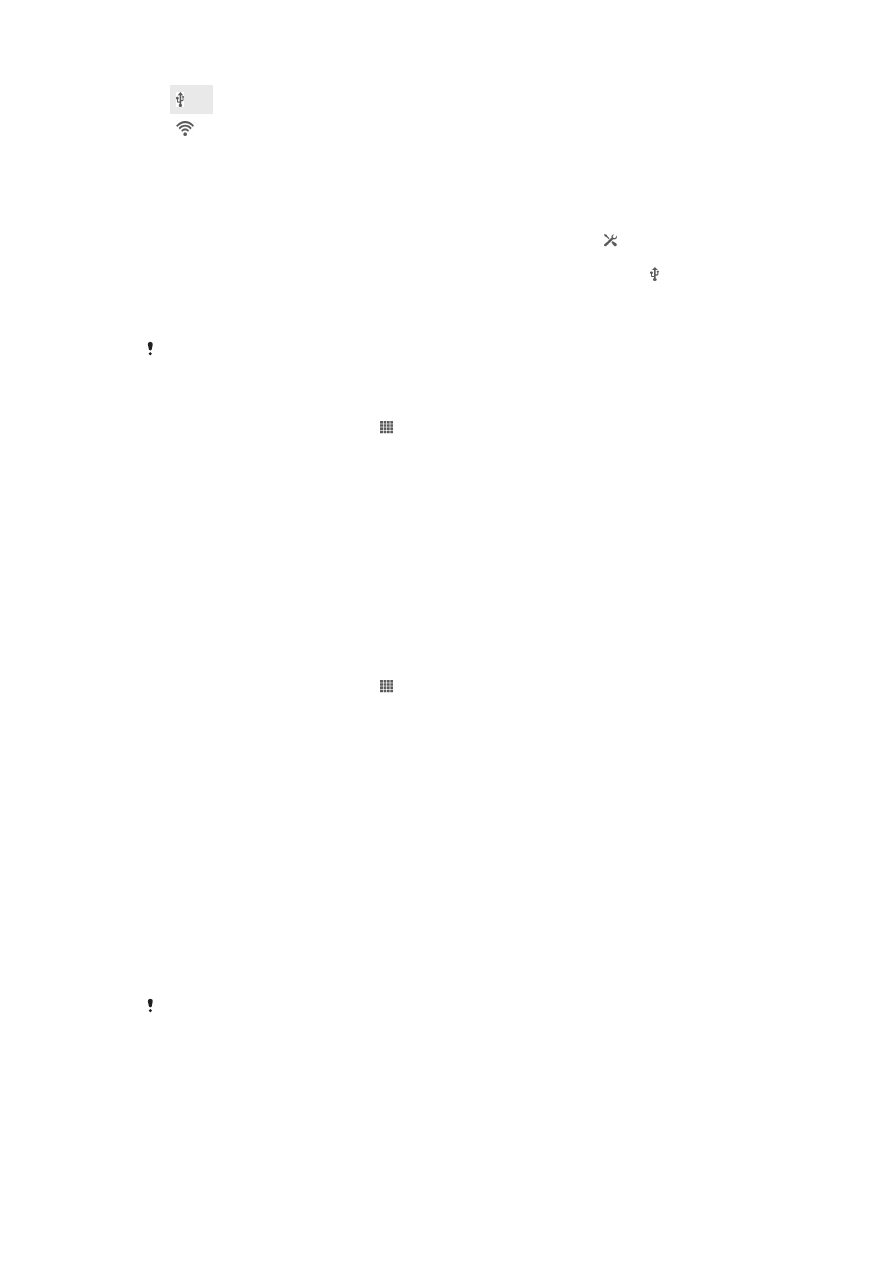
Tecnología inalámbrica Bluetooth™
Utilice la función Bluetooth™ para enviar archivos a dispositivos compatibles
Bluetooth™ o para conectar accesorios a manos libres. Active la función Bluetooth™
de su teléfono y cree conexiones inalámbricas a otros dispositivos compatibles con
Bluetooth™ como ordenadores, accesorios manos libres y teléfonos. Las conexiones
Bluetooth™ funcionan mejor en un rango de 10 metros (33 pies), sin objetos sólidos
entre medias. En algunos casos, tendrá que asociar manualmente su teléfono a otros
dispositivos Bluetooth™. Recuerde establecer su teléfono como visible si desea que
otros dispositivos Bluetooth™ lo detecten.
La interoperabilidad y compatibilidad entre dispositivos Bluetooth™ puede variar.
95
Esta es una versión para Internet de esta publicación. © Imprimir sólo para uso privado.
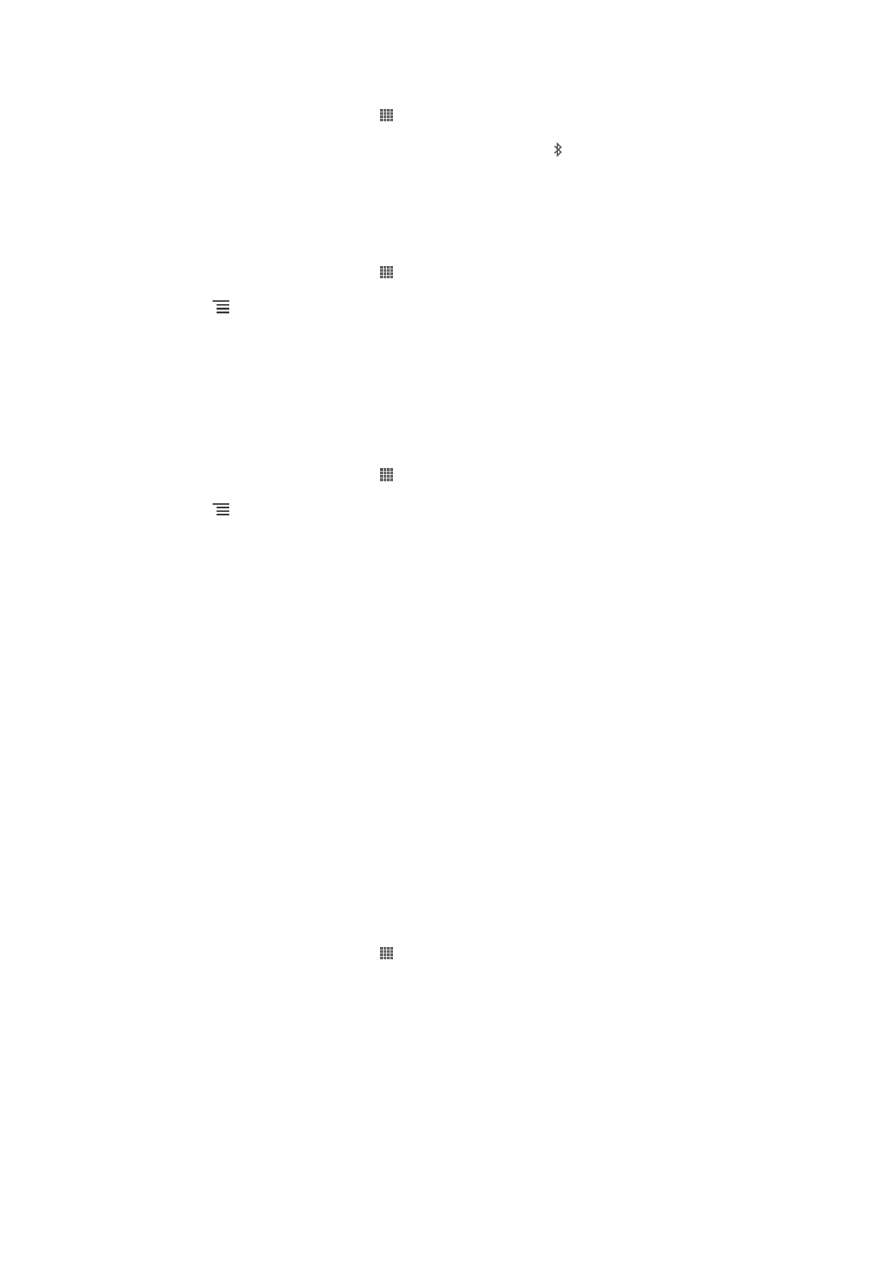
Para activar la función Bluetooth™ y hacer que el teléfono se muestre visible
1
En la Pantalla de inicio, puntee .
2
Busque la opción Ajustes y puntéela.
3
Puntee NO, junto a Bluetooth, para que NO cambie a SÍ. aparecerá en la
barra de estado.
4
Puntee Bluetooth.
5
Puntee No visible para ningún dispositivo Bluetooth.
Para ajustar el tiempo de visualización del teléfono en otros dispositivos
Bluetooth™
1
En la Pantalla de inicio, puntee .
2
Busque las opciones Ajustes > Bluetooth y puntéelas.
3
Pulse y seleccione Tiempo espera de visibilidad.
4
Seleccione una opción.
Asignar un nombre al teléfono
Puede asignar un nombre a su teléfono Este nombre se mostrará en otros
dispositivos cuando active la función Bluetooth™ y su teléfono esté ajustado a visible.
Para asignar un nombre a su teléfono
1
Asegúrese de que la función Bluetooth™ esté activada.
2
En la Pantalla de inicio, puntee .
3
Busque las opciones Ajustes > Bluetooth y puntéelas.
4
Pulse y seleccione Renombrar teléfono.
5
Introduzca un nombre para su teléfono.
6
Puntee Renombrar.
Asociar con otro dispositivo Bluetooth™
Cuando asocia su teléfono con otro dispositivo, puede, por ejemplo, conectar su
teléfono a un manos libres Bluetooth™ o a un kit para coche Bluetooth™, y utilizar
estos dispositivos para realizar y recibir llamadas.
Una vez que haya asociado su teléfono con un dispositivo Bluetooth™, el teléfono
recordará la asociación. Al asociar el teléfono con un dispositivo Bluetooth™, es
posible que tenga que introducir una contraseña. Su teléfono probará
automáticamente con el código de acceso genérico 0000. Si no funciona, consulte la
documentación de su dispositivo Bluetooth™ para obtener el código de acceso del
mismo. No es necesario que vuelva a introducir la contraseña la próxima vez que se
conecte con un dispositivo Bluetooth™ asociado.
Algunos dispositivos Bluetooth™, como por ejemplo la mayoría de los auriculares
Bluetooth™, requieren que se asocie y se conecte con el otro dispositivo.
Puede asociar su teléfono con varios dispositivos Bluetooth™, pero sólo puede
conectarse a un perfil Bluetooth™ a la vez.
Para asociar el teléfono con otro dispositivo Bluetooth™
1
Compruebe que la función Bluetooth™ del dispositivo con el que desea asociar
el teléfono se encuentre activada y sea visible para otros dispositivos
Bluetooth™.
2
En la Pantalla de inicio, puntee .
3
Busque las opciones Ajustes > Bluetooth y puntéelas. Todos los dispositivos
Bluetooth™ disponibles aparecerán en una lista.
4
Puntee el dispositivo Bluetooth™ que desee asociar con su teléfono.
5
Introduzca un código de acceso, si así se le solicita. El teléfono y el dispositivo
Bluetooth™ se han asociado.
96
Esta es una versión para Internet de esta publicación. © Imprimir sólo para uso privado.
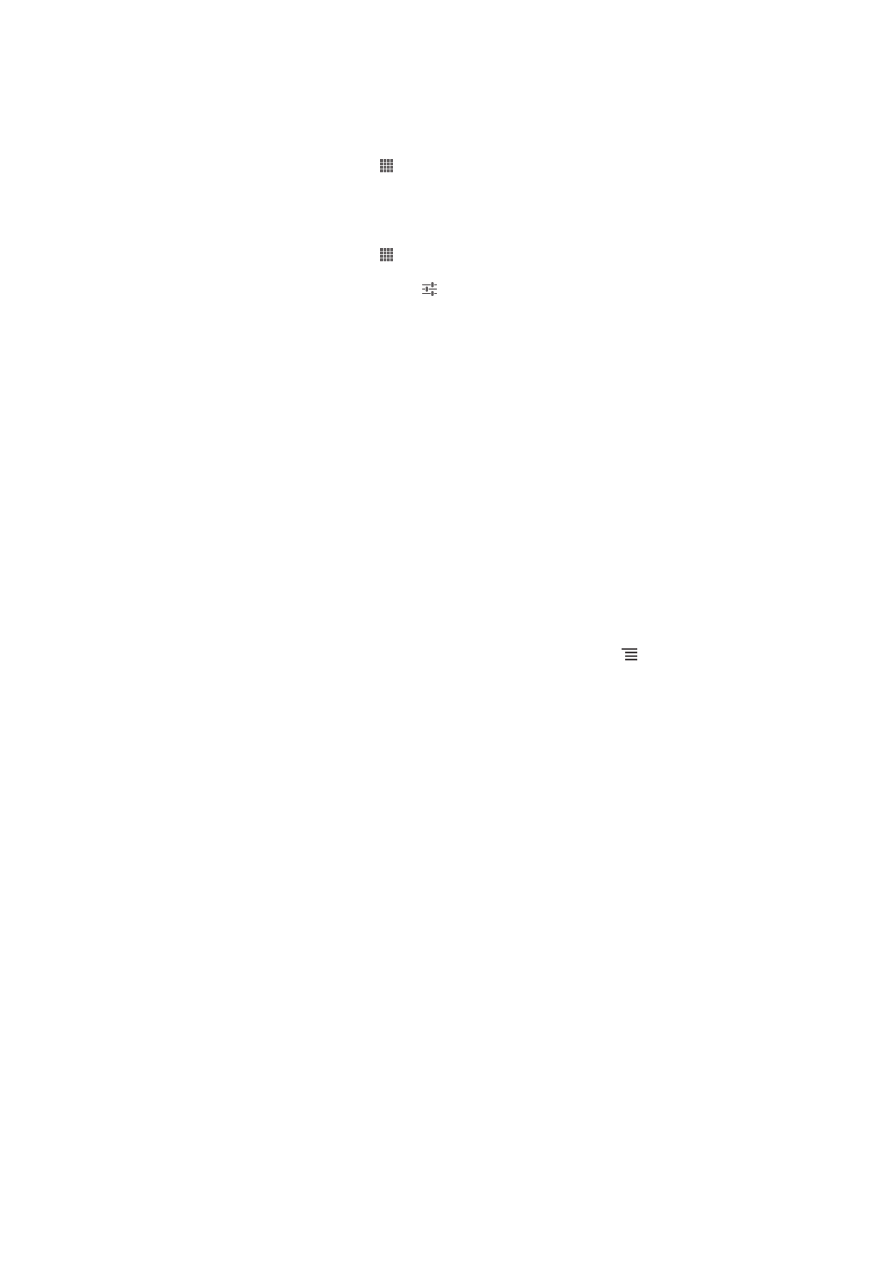
Para conectar el teléfono a otro dispositivo Bluetooth™
1
Si se está conectando a un dispositivo Bluetooth con el que primero tenga que
asociar el teléfono antes de conectarse, siga los pasos correspondientes para
asociarlo con ese dispositivo.
2
En la Pantalla de inicio, puntee .
3
Busque las opciones Ajustes > Bluetooth y puntéelas.
4
Puntee el dispositivo Bluetooth™ al que desee conectar el teléfono.
Para cancelar la asociación de un dispositivo Bluetooth™
1
En la Pantalla de inicio, puntee .
2
Busque las opciones Ajustes > Bluetooth y puntéelas.
3
Bajo Dispositivos asociados, puntee junto al nombre del dispositivo del que
desea cancelar la asociación.
4
Puntee Desasociar.
Envío y recepción de elementos con la tecnología inalámbrica
Bluetooth™
Compara los elementos con otros dispositivos compatibles Bluetooth™, por ejemplo
teléfonos u ordenadores. Envíe y reciba varios tipos de elementos con la función
Bluetooth™, por ejemplo:
•
Fotos y vídeos
•
Música y otros archivos de audio
•
Contactos
•
Página web
Para enviar elementos mediante Bluetooth™
1
Dispositivo de recepción:
Asegúrese de que la función de Bluetooth™ esté
activada y visible para otros dispositivos Bluetooth™.
2
Dispositivo emisor:
Abra la aplicación que contenga el elemento que desee
enviar y desplácese hasta el elemento.
3
Según la aplicación y el elemento que desee enviar, es posible que tenga que
puntear y mantener pulsado el elemento, abrir el elemento o pulsar . Puede
haber otras formas de enviar un elemento.
4
Seleccione Compartir o Enviar.
5
Seleccione Bluetooth.
6
Active la función de Bluetooth™ si se le pide.
7
Puntee el nombre del dispositivo remitente.
8
Dispositivo de recepción:
Si se le pregunta, acepte la conexión.
9
Dispositivo emisor:
Si se le pide, confirme la transferencia al dispositivo de
recepción.
10
Dispositivo de recepción:
Acepte el elemento entrante.
Para recibir elemento mediante Bluetooth™
1
Asegúrese de que la función Bluetooth™ esté activada y sea visible para otros
dispositivos Bluetooth™.
2
El dispositivo de envío empezará a enviar datos a su teléfono.
3
Si se le pide, introduzca el mismo código de acceso en ambos dispositivos, o
confirma el código de acceso propuesto.
4
Cuando reciba una notificación de un archivo entrante en su teléfono, arrastre
la barra de estado hacia abajo y puntee la notificación para aceptar la
transferencia de archivos.
5
Puntee Aceptar para iniciar la transferencia de archivos.
6
Para ver el progreso de la transferencia, arrastre la barra de estado hacia
abajo.
7
Para abrir un elemento recibido, arrastre la barra de estado hacia abajo y
puntee la notificación correspondiente.
97
Esta es una versión para Internet de esta publicación. © Imprimir sólo para uso privado.
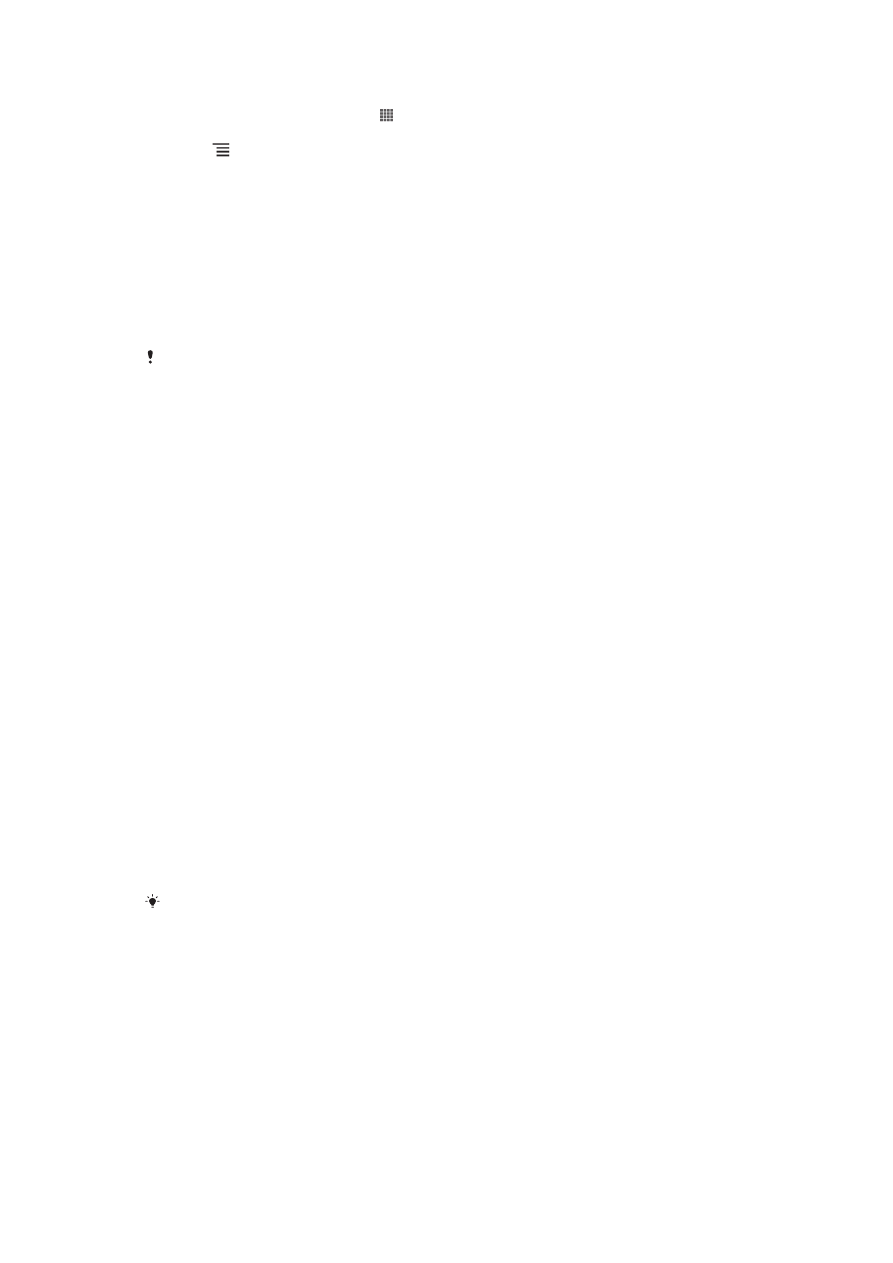
Para ver archivos que ha recibido mediante Bluetooth™
1
En la Pantalla de inicio, puntee .
2
Busque las opciones Ajustes > Bluetooth y puntéelas.
3
Pulse y seleccione Mostrar archivos recibidos.